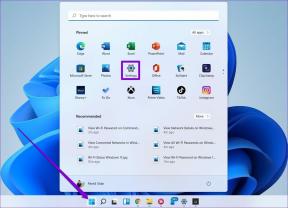Како да поправите Магиц Моусе 2 који се не повезује на Виндовс 10
Мисцелланеа / / April 05, 2023
Магиц Моусе 2 је један од најновијих додатака Апплеовој колекцији фантастичних гаџета. То је најновија верзија оригиналног Магиц Моусеа који је објављен пре деценију. Углавном се назива једноставно као Магиц Моусе 2. Након објављивања 2022. године, брзо је постао технолошка прекретница са својим мулти-тоуцх гестом који такође има акрилну површину. Али у случају да користите исти са Виндовс уређајем, можда ћете се суочити да се Магиц Моусе 2 не повезује на Виндовс 10. То може бити због много проблема које ћемо покушати да решимо један по један да бисмо поправили Магиц Моусе 2 повезан, али не ради.

Преглед садржаја
- Како да поправите Магиц Моусе 2 који се не повезује на Виндовс 10
- Метод 1: Основне методе за решавање проблема
- 2. метод: Покрените антивирусно скенирање
- Метод 3: Повезати проблем са прошлим догађајима
- Метод 4: Ажурирајте Блуетоотх драјвер
- Метод 5: Поново инсталирајте Блуетоотх драјвер
- Метод 6: Ажурирајте Виндовс ОС
- Метод 7: Инсталирајте и користите софтвер управљачког програма АпплеВирелессМоусе64
- Метод 8: Контактирајте Аппле подршку
Како да поправите Магиц Моусе 2 који се не повезује на Виндовс 10
Можда имате овај проблем из разних разлога, као што је застарели Блуетоотх драјвер или оперативни систем, малвер или вируси, итд., који су можда спречили ваш Магиц Моусе 2 функционисање. Да бисте решили овај проблем, користите решења наведена у наставку, која су распоређена од једноставног до сложеног редоследа:
Метод 1: Основне методе за решавање проблема
Хајде да прво погледамо основне методе за решавање проблема пре него што пређемо на сложена решења:
1А. Поново додајте Магиц Моусе на Блуетоотх уређаје
Још један основни метод за решавање проблема је да уклонити и онда додајте поново Магиц Моусе 2. Понекад се деси да рачунар није у стању да препозна уређај први пут када покушате. Стога свакако треба покушати да поново додате Магиц моусе 2 на свој Виндовс 10 рачунар.
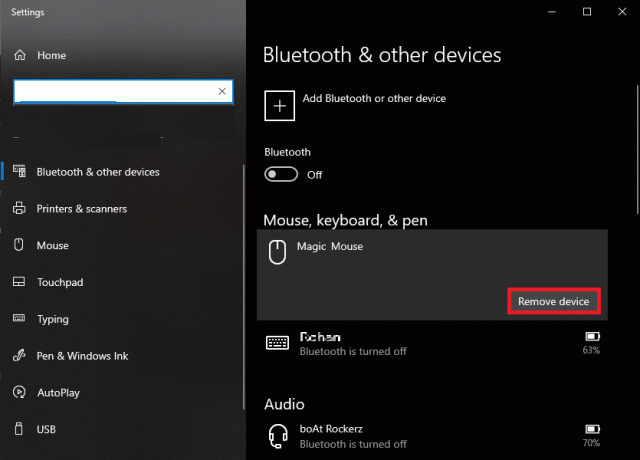
1Б. Искључите и укључите Магиц Моусе 2
Када се бавите овим проблемом, искључите Магиц Моусе 2 први. Сачекај мало, па онда поново га укључите. Без обзира на Оперативни систем када се користи, то је доказан и ефикасан начин за решавање проблема да се Магиц Моусе 2 не повезује на Виндовс 10.
1Ц. Искључите и укључите Блуетоотх
Да бисте решили да се Магиц Моусе 2 не повезује са Виндовс 10 проблемом, такође можете покушати да искључите и укључите Блуетоотх услугу. Кораци наведени у наставку могу се користити да бисте то постигли:
1. Тип Блуетоотх и други уређаји у Виндовс оквир за претрагу и кликните на Отвори.

2. Искључи прекидач за Блуетоотх опција.
3. Онда, укључити прекидач за Блуетоотх опет опција. Сада сачекајте неколико секунди да се Магиц Моусе повеже.
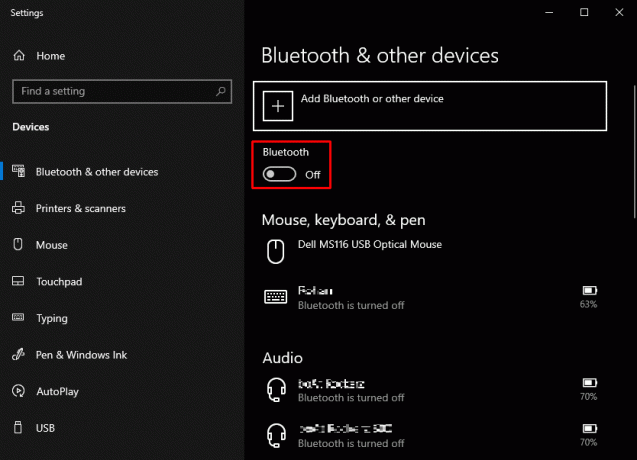
1Д. Уклоните бежичне сметње
Сигнали које користе бежични мишеви се често погрешно тумаче ако постоје било какве сметње. Међу њима су сметње електронских, електричних и радио фреквенција. Преуређивање неких периферних уређаја за рачунар, као звучнике и монитори, може помоћи у решавању овог проблема.
Такође прочитајте: Како ресетовати Магиц Моусе
2. метод: Покрените антивирусно скенирање
Тхе квар система за повезивање са Магиц Моусеом можда су узроковали вируси. Као резултат тога, пре употребе било каквих додатних техника, требало би да проверите да ли има малвера да бисте уштедели време. Овај посао је једноставан за обављање антивирусним скенерима независних произвођача. Поред тога, можете да користите уграђени скенер за вирусе пратећи упутства у наставку ако није доступан.
1. Притисните Виндовс + Кс у исто време да се отвори Мени за напајање и кликните на Подешавања.
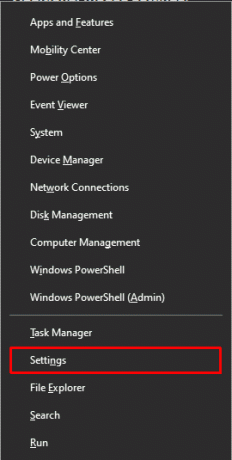
2. Кликните на Ажурирање и безбедност.
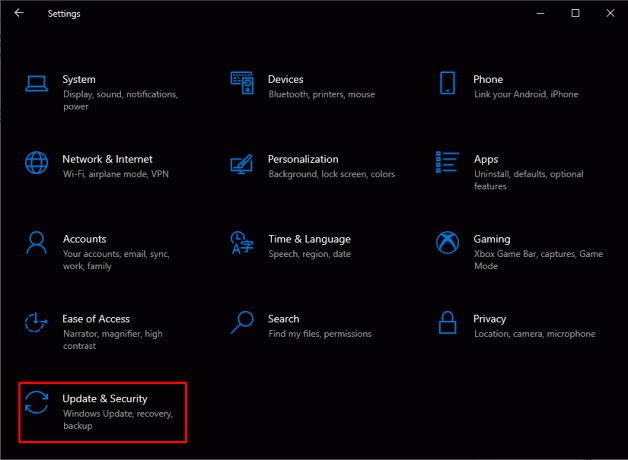
3. Кликните на Виндовс безбедност из левог окна и изаберите Заштита од вируса и претњи опција.
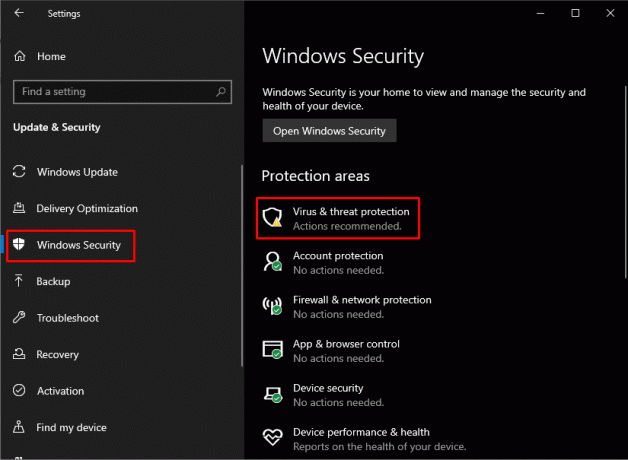
4. Кликните на Брзо скенирање.

Метод 3: Повезати проблем са прошлим догађајима
Можете идентификовати вероватан разлог тако што ћете погледати картицу Догађаји у својствима уређаја. Истраживањем о конкретном инциденту који је довео до тога да је Магиц Моусе 2 повезан, али не ради, можете додатно помоћи у његовом решавању.
1. Притисните Виндовс тастер за тражење Менаџер уређаја и притисните Ентер кључ.

2. Двапут кликните на Мишеви и други показивачки уређаји.
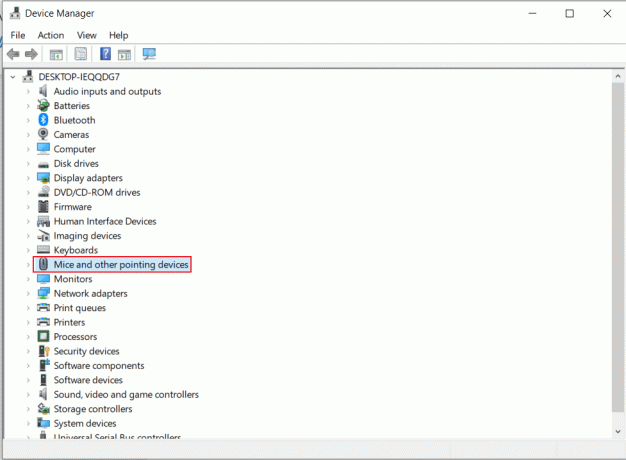
3. Сада, кликните десним тастером миша Магични миш 2 и бирај Својства из менија.

4. На крају, кликните на Догађаји картицу на врху да бисте јасније разумели проблем.

Такође прочитајте: Поправите заостајање Блуетоотх миша у оперативном систему Виндовс 10
Метод 4: Ажурирајте Блуетоотх драјвер
Застарели или некомпатибилни Блуетоотх драјвер може да утиче на Блуетоотх услугу вашег рачунара или лаптопа и везу Магиц Моусе. Стога, пре него што наставите са било којим решењем, неопходно је да ажурирате свој Блуетоотх драјвер како бисте поправили да се Магиц Моусе 2 не повезује на Виндовс 10. Да бисте постигли исто, придржавајте се следећих корака:
1. Притисните Виндовс + Кс тастере истовремено за отварање Мени за напајање. Кликните на Менаџер уређаја.
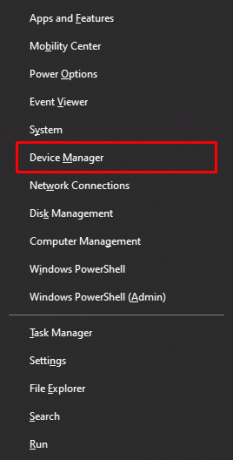
2. Кликните на Блуетоотх да прикажете све мишеве повезане са рачунаром/лаптопом до сада.
3. Кликните десним тастером миша на Магични миш 2 то изазива проблеме, а затим кликните на Ажурирати драјвер.

Метод 5: Поново инсталирајте Блуетоотх драјвер
Ако је Блуетоотх драјвер вашег рачунара већ најновија компатибилна верзија, покушајте да га избришете пре него што поново инсталирате Блуетоотх драјвер који је компатибилан да поправи Магиц Моусе 2 повезан, али не рад. Да бисте постигли исто, придржавајте се следећих корака:
1. У Менаџер уређаја, двапут кликните на Блуетоотх опција.
2. Кликните десним тастером миша на Магични миш 2 и кликните на Деинсталирајте уређај.
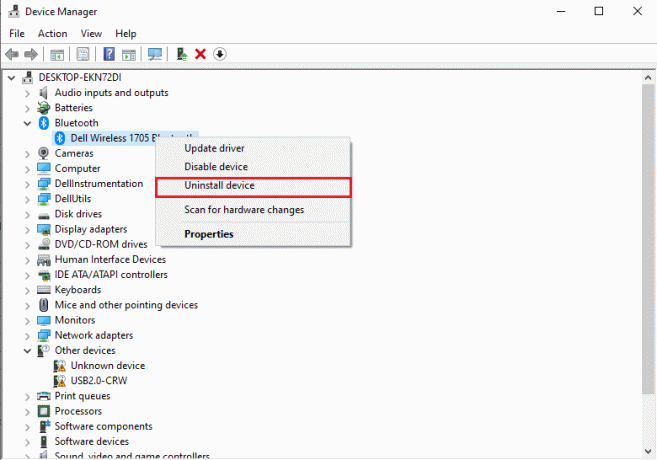
3. Сада, преузимање и инсталирај тхе најновији драјвер за Виндовс 10 и Виндовс 11.
Белешка: У случају да вам горе поменути драјвер не ради, преузмите драјвер са званичног сајта Блуетоотх адаптера.

Такође прочитајте: Поправите точкић миша који се не помера правилно
Метод 6: Ажурирајте Виндовс ОС
Повремено, само ажурирање вашег Виндовс-а на најновију верзију оперативног система решиће проблем са Магиц Моусеом 2 који није повезан. Пратите наш водич даље Како преузети и инсталирати најновије ажурирање за Виндовс 10 да уради исто.

7. метод: Инсталирајте и користите софтвер управљачког програма АпплеВирелессМоусе64
АпплеВирелессМоусе64 је званични драјвер за коришћење Магиц Моусеа 2 у Виндовс 10/11 ПЦ. Инсталирање овог драјвера ће потенцијално решити проблем са Магиц Моусеом 2 који је повезан, али не ради. Доступан је за 64-битне верзије Виндовс рачунара.
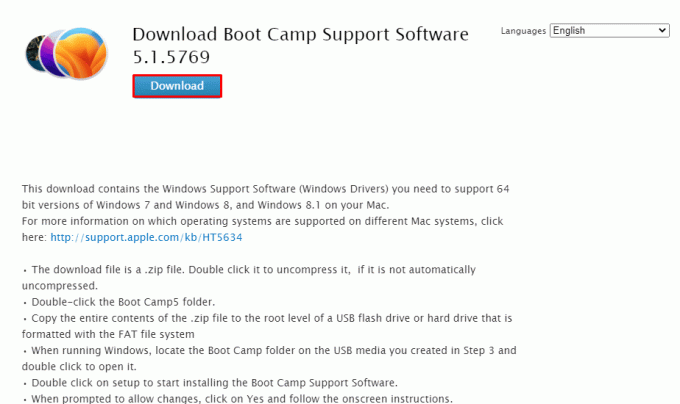
Такође прочитајте: Како онемогућити убрзање миша у оперативном систему Виндовс 10
Метод 8: Контактирајте Аппле подршку
Контактирање Аппле подршка је ваша најбоља опција ако ниједно од горе наведених решења не реши проблем. Пошто се Аппле подршка често бави овим проблемима, они могу понудити боља решења заснована на прецизном моделу и години производње уређаја.
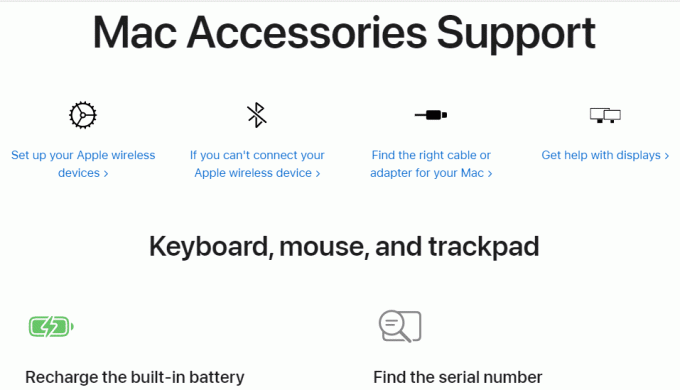
Препоручено:
- Како добити филтер за равне зубе на Инстаграму
- Како да поправите лаптоп који се прегрева
- Како да поправите додирну таблу која не ради на Мац-у
- Поправите Логитецх бежични миш који не ради
Надамо се да је горњи чланак на како да поправите да се Магиц Моусе 2 не повезује на Виндовс 10 било од помоћи и да сте успели да решите проблем. Обавестите нас која вам је од горенаведених метода помогла у решавању овог проблема. Такође, не заборавите да коментаришете ако имате питања или сугестије.

Пете Митцхелл
Пете је старији писац у ТецхЦулт-у. Пит воли све ствари у технологији, а такође је и страствени ди-Иер у срцу. Има деценију искуства у писању упутстава, функција и технолошких водича на интернету.